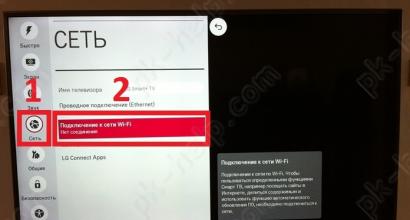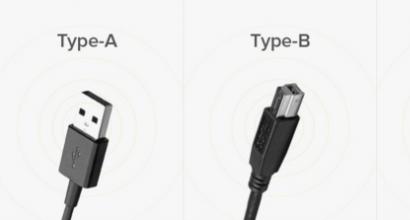Zašto je App Store nestao na mom iPhone-u? IPhone se ne prijavljuje na AppStore ili zašto usluga ne radi
Svaki korisnik Apple mobilnih uređaja može naići na probleme sa App Store-om. Ponekad dolazi do kvarova u povezivanju ili se App Store jednostavno ne otvara. Problemi s aplikacijom mogu se pojaviti bez obzira na generaciju ili tip uređaja i verziju firmvera. Ali svaka greška ima svoj uzrok i, shodno tome, način da se ona otkloni.
Zašto App Store ne radi: uzroci problema i njihova rješenja
Problemi sa pristupom i funkcionalnošću u App Store-u mogu nastati iz više razloga, ali svaki od njih ima svoja rješenja koja će ispraviti situaciju.
Greška veze
Ovaj problem se često pojavljuje prilikom preuzimanja nove ili ažuriranja instalirane aplikacije. Prije nego što potražite uzrok kvara i rješenje za ovaj problem, morate biti sigurni da verzija firmvera koju koristite nije beta verzija. Poznato je da su beta verzije često nedovršene i stoga mogu uzrokovati različite probleme s funkcionalnošću uređaja u cjelini. Ako koristite probnu verziju, morat ćete pričekati dok programeri ne poprave sve moguće greške i postane moguće ažurirati uređaj na novu, poboljšanu verziju. Ako je puna verzija firmvera instalirana na uređaju, ali neuspjeh veze vas sprječava da instalirate ili ažurirate aplikacije, morate pronaći razlog i način da ga eliminišete.
Datum i vrijeme su pogrešno podešeni
Rješenje: Podesite ispravne podatke ili aktivirajte funkciju automatskog podešavanja datuma i vremena. Da biste ručno podesili datum i vrijeme, morate otići na “Postavke” > “Općenito” > “Datum i vrijeme” i odrediti dan, mjesec, godinu i trenutno vrijeme (ili odabrati vremensku zonu). Za automatsku konfiguraciju podataka, jednostavno aktivirajte funkciju "Automatski".
Skrivene informacije o serijskom broju gadžeta
Na kartici „O uređaju“, na listi gde IMEI, verzija firmvera i drugi podaci treba da sadrže serijski broj uređaja. Ako je skriveno ili je bilo koja druga informacija naznačena na mjestu gdje je prikazana, App Store server neće moći autentifikovati pametni telefon ili tablet. Ova situacija se može dogoditi samo nakon ažuriranja iOS-a.
Rešenje: Izvršite potpuno resetovanje na fabrička podešavanja. Za resetiranje idite na Postavke > Općenito > Resetuj > Resetuj sva podešavanja. Vrijedi napomenuti da resetiranje uključuje brisanje apsolutno svih podataka na uređaju, nakon čega će korisnik moći postaviti gadget od nule, kao nov. Da biste izbjegli gubitak važnih podataka nakon resetiranja, morate napraviti iCloud sigurnosnu kopiju prije izvođenja resetiranja. Da biste kreirali iCloud sigurnosnu kopiju, trebate otići na Postavke > iCloud > Sigurnosna kopija > Kreiraj sigurnosnu kopiju.
Kada se završi vraćanje na tvorničke postavke, možete postaviti svoj gadžet kao novi i vratiti podatke iz iCloud sigurnosne kopije.
Netačne mrežne postavke
Ako koristite Wi-Fi vezu, može doći do problema sa signalom ili postavkama za internet. Administrator mreže je možda promijenio postavke ili je Wi-Fi pristup možda ograničen.
Rješenje: Prvo morate provjeriti radi li Internet da biste to učinili, možete pokušati otvoriti pretraživač, a zatim učitati bilo koju Internet stranicu; Ako se ništa ne dogodi, trebate provjeriti ruter, možda će zahtijevati ponovno pokretanje ili uopće neće raditi. Također možete pokušati prekinuti vezu s Wi-Fi i koristiti mobilni internet. Ako problem i dalje postoji, razlog je u samom uređaju.
Backup rješenje
Postoji jedna vrlo jednostavna metoda koja vrlo često rješava problem neuspjeha veze s App Storeom. Svaki korisnik iPhonea ili iPada može ga lako koristiti. Zahvaljujući njemu, ne morate ništa mijenjati u postavkama i sastoji se od samo tri koraka:

Jailbreak također može biti uzrok ovakvih problema. Jedini način da se riješite jailbreaka je da vratite svoj iPhone ili iPad putem iTunes-a. Za ovo:
- Povežite svoj uređaj sa računarom pomoću USB kabla.
- Otvorite iTunes, odaberite svoj uređaj.
- Kliknite na dugme "Vrati".
Pretraga aplikacija u App Store-u ne radi
U posljednje vrijeme sve se češće pojavljuju problemi s pronalaženjem aplikacija zbog Appleovog tehničkog rada.
Prilikom pokušaja pretraživanja aplikacija u App Storeu, programi se jednostavno ne pojavljuju u rezultatima. Ovo se odnosi na apsolutno sve programe od društvenih programa (Skype, Instagram, Facebook, VKontakte, Telegram i drugi) do servisa za rezervaciju karata i hotela (Aviasales i OneTwoTrip).
Ali postoji jedna značajka - kada otvorite odjeljak "Popularno", programi se pojavljuju u rezultatima pretraživanja i možete ih bez problema preuzeti na svoj uređaj. Također možete preuzeti aplikacije koristeći direktne veze i ažurirati kupljene iz odjeljka "Kupovine".
Uzrok njegovog nastanka još je nepoznat, ali se definitivno može nazvati globalnim, jer se javlja masovno, a ne u izolovanim slučajevima.
Rješenje: Samo trebate pričekati da problem nestane sam od sebe, jer uzrok njegovog nastanka nema veze sa korisnicima i njihovim uređajima. Čekanje obično traje od 1 sata do 2 dana.
Aplikacije se neće učitavati niti ažurirati
Zaustavi preuzimanje
Ako preuzeta aplikacija ostaje u modu „Čekanje na preuzimanje“ duže vrijeme, vrijedi zaustaviti proces preuzimanja.
Rješenje: Kliknite na prečicu aplikacije koja čeka na preuzimanje, pauzirajte preuzimanje. Ponovo kliknite na aplikaciju, nastavljajući proces preuzimanja.
Način rada u avionu
Ako ne možete da preuzmete aplikaciju, možete pokušati da nastavite proces preuzimanja koristeći način rada u avionu.
Rješenje: Prevucite prema gore od dna ekrana otključanog uređaja i dodirnite ikonu aviona da aktivirate način rada. Pričekajte malo i ponovo kliknite na istu ikonu.
Prelazak na DFU način rada
Ako ništa ne pomaže da se vrati mogućnost preuzimanja ili ažuriranja aplikacija iz App Store-a, onda je vrijeme da isprobate DFU način rada.
Rješenje: Da biste koristili DFU način rada trebate:
- Povežite gadžet sa računarom i pokrenite iTunes.
- Pritisnite i držite tipke za napajanje i početnu stranicu istovremeno 10 sekundi (uređaj će se ponovo pokrenuti za to vrijeme), dok se na ekranu ne pojavi Apple logo.
- Čim se pojavi jabuka, morate otpustiti tipku za napajanje i nastaviti držati tipku Home dok se ne pojavi ikona iTunes.
iTunes će prijaviti da je pametni telefon/tablet u DFU (oporavak) načinu rada. Nakon toga, možete istovremeno držati pritisnute tipke za napajanje i početnu stranicu oko 10 sekundi dok se ponovo ne pokrene.
Tajni način vraćanja App Store-a
Šta može biti gore od problema koji vas sprečavaju da preuzmete aplikacije? Postoji mnogo razloga zbog kojih App Store ne radi i postoje načini za njihovo rješavanje. Ali postoji i univerzalni način da riješite problem i vratite ispravan rad Apple online trgovine.
Tajna metoda je malo poznata među korisnicima Apple proizvoda, ali se još uvijek koristi prilično često. Kao što znate, App Store je online prodavnica aplikacija, a na dnu se nalazi nekoliko kartica: Istaknuto, Top ljestvice, Pregledaj, Pretraživanje i Ažuriranja. Ali ono što nedostaje je dugme poput "Ažuriraj", koje bi vam omogućilo da ažurirate samu App Store. Ali odsustvo takvog dugmeta ne znači da ne možete ažurirati App Store.
Da bi ažurirao App Store online prodavnicu i njen sadržaj, korisnik treba da izvrši 10 uzastopnih klikova na bilo koje dugme koje se nalazi u donjem panelu (pregled, pretraga itd.). Zahvaljujući ovim radnjama, kartica koju odabere korisnik bit će prisiljena ponovo učitati, a sve informacije u njoj će se ponovo preuzeti.
Korištenje ove metode pomoći će korisnicima da izbjegnu probleme s učitavanjem opisa na stranicama aplikacija, instaliranjem i ažuriranjem raznih aplikacija u App Store-u. Metoda je relevantna na apsolutno svim iOS uređajima, bez obzira na vrstu, generaciju gadgeta i verziju firmvera.
Video: prisilno ponovno pokretanje App Store-a
Da li je moguće izbjeći neuspjeh veze i druge greške u App Storeu?
Gotovo je nemoguće spriječiti greške i probleme s App Store online trgovinom aplikacija, jer se pojavljuju iznenada. Jedino što se može savjetovati korisnicima je da redovno kreiraju iCloud sigurnosne kopije kako bi u slučaju bilo kakve greške bili spremni na resetiranje postavki, jer resetiranje rješava većinu problema vezanih za funkcionalnost Apple uređaja.
Koristeći jednu od metoda za rješavanje problema funkcionalnosti App Store-a, svaki korisnik će moći vratiti mogućnost preuzimanja aplikacija na svoj Apple gadget.
Nakon izlaska iOS-a 11, logičan korak za mene je bio ažuriranje iTunes-a na najnoviju verziju 12.7. Kako se ispostavilo, ovoga puta iTunes ne samo da se nije poboljšao, već je postao i gori... Ja to nazivam degradacijom. U nastavku ću objasniti šta je nestalo iz iTunes aplikacije na računaru i kako živjeti s tim...
U iTunes-u više nema App Store-a!
Od sada se App Store otvara samo na gadžetima. Da biste pronašli aplikaciju na svom računaru, potrebno je da ukucate njeno ime u Google, ali ona više ne preusmjerava sa stranice aplikacije na iTunes.
Dijeljeni fajlovi
Apple je također uklonio mogućnost upravljanja aplikacijama sa iTunes-a. Zbog toga je nestalo upravljanje ikonama na iPhone-u i iPad-u u iTunes-u. Preostalo je samo upravljanje “Shared Files” koje je premješteno u poseban odjeljak.

Sada se filmovi, knjige, dokumenti i drugi fajlovi unose u odgovarajuće programe samo preko ove stavke.
Kako sada mogu prenijeti ipa datoteke na iPhone/iPad/iPod Touch sa svog računara?
Ako još uvijek imate ipa datoteke sa starim verzijama aplikacije koje želite instalirati na svoj iDevice, onda još uvijek imate priliku da ih prenesete na uređaj. Da biste to uradili potrebno vam je:
a) otvorite svoj uređaj u iTunes-u.
b) prevucite datoteku iz Explorera (Windows)/Finder (Mac OS) u odjeljak „Na mom uređaju“ u iTunes-u.

c) Pričekajte dok se ipa datoteka ne preuzme.
Isto važi i za melodije zvona, odjeljak s kojim nestao takođe sa iTunes 12.7.
Da li je moguće ne ažurirati na iTunes 12.7?
Teoretski, da - nema problema. Ali iTunes 12.7 je također dizajniran za ispravan rad s uređajima koji koriste iOS 11.
Takođe u iTunes 12.7, interakcija sa Apple Music je redizajnirana: dodane su nove opcije. Uglavnom govorimo o socijalnoj komponenti. Možete vidjeti i slušati plejliste prijatelja.
Ovo su promjene...
Testirao sam iOS 11 tri mjeseca, ali tek sada nailazim na ovaj problem. Toliko rijetko idem u App Store da nisam odmah primijetio ulov. Čitaoci su pomogli - i desetine komentara sa istim pitanjem.
Moraću da odgovorim ovde, definitivno uznemirujući neke ljude.
Koja je besplatna aplikacija ove sedmice?
Apple je svake sedmice birao dvije dobre aplikacije iz App Store-a - jednu igra i jedan program- I oslobodio ih. Izbor se stalno mijenjao i prošao je kroz nekoliko redizajn sistema, a posebno trgovine.
Gotovo uvijek je među njima bilo nešto zaista zanimljivo. Na primjer, više puta su poklanjali sjajan uređivač fotografija Pixelmator. I tamo su igre često bile dobre.
Gdje je nestala besplatna aplikacija sedmice u iOS-u 11?
Nije bilo službenog saopštenja Applea, ali činjenice govore same za sebe. 99,9% toga nema više besplatnih aplikacija ove sedmice.
Praksa poklanjanja igrica i softvera okončana je izdavanjem iOS-a 11 i ponovnim pokretanjem App Store-a. Novi dizajn bi lako mogao prihvatiti dva bloka ove promocije - ali Apple misli drugačije.

Umjesto ove promocije, sada se prikazuje glavna stranica App Store-a u početku besplatno aplikacije. Odnosno, više ne postoji magični "Apple zahtjev" i 100% popusta na međunarodni softver. Jednostavno postoji dobra igra ili program koji je bio i ostao “besplatan”.
Da biste pratili vruće popuste na zanimljiv softver, sada ćete se morati ili osloniti na nas (ozbiljno, pretplatiti se na naša dnevna ažuriranja) ili koristiti specijalizirane usluge poput AppShoppera.
Zašto je Apple uklonio besplatnu aplikaciju sedmice?

Teško da je ovo slučajno, ali razlozi mi izmiču. Isto nelogično.
Za mnoge je besplatna aplikacija ove sedmice bila jedini razlog da uopće otvorite App Store. Svi imamo isti osnovni set softvera, a nakon što ga instaliraju, većini korisnika ne treba ništa. Znam to po sebi, jer sam uopće prestao otvarati trgovinu aplikacija, da ne spominjem slučajna preuzimanja.
Prije nekoliko godina u iTunes Store-u Isto darovao besplatne nedjeljne pjesme. Da, zamislite, bilo je vremena bez Apple Music-a, a pjesme su se morale kupiti ili preuzeti sa iTunes-a.
Zahvaljujući besplatnim pesmama, otkrio sam više od dvadesetak kul izvođača i proširio svoje muzičke horizonte. Iako je Apple odabrao takve pjesme za publiku određenih zemalja trgovina, to znači da se tamo ne može računati na ništa rusko.
Ova praksa je napuštena godinu dana prije lansiranja Apple Music-a. Tada sam mislio da će aplikacije biti sljedeće. Ali od tada sam zaboravio na to. A onda sam potpuno prestao da gledam App Store i nisam sam.

Za tu svrhu su čak crtali i transparente.
Oduzimajući razlog da pogledate App Store isključivo iz zabave, Apple demotiviše preostalih aktivnih korisnika.
Manje zanimanja za otvaranje trgovine znači manje aplikacija koje se prikazuju potencijalnim korisnicima i manje preuzimanja. To znači da je još manje šanse da mali programer odleti do vrha bez ulaganja u nametljivo oglašavanje i druge "pre-rollove" na YouTubeu.
Ukratko, čudna odluka. Pa, dobro, toplo mesto.
Jeste li izbrisali igru ili aplikaciju sa svog iPhonea ili iPada i ne znate kako da je vratite? Govorimo vam kako da vratite ne samo program, već i njegove podatke!
Kako vratiti igru (aplikaciju) i njene podatke na iPhone i iPad?
Dobro vrijeme! Nije važno jeste li namjerno izbrisali aplikaciju ili igru sa svog uređaja (na jedan od brojnih načina) ili se to dogodilo slučajno, ne biste trebali brinuti o tome - i dalje je možete vratiti. Štaviše, možete vratiti i sam program ili igru, i sve podatke koje je aplikacija kreirala tokom procesa vašeg rada s njom. Što je stvarno cool, jer niko ne želi, na primjer, da počne ponovo igru kada je već dostigao određeni nivo u njoj. Ako ne želite, ne morate! Naučimo kako u potpunosti vratiti izbrisane igre i aplikacije na iPhone i iPad, idemo!
Prije nego što počnete, morate zapamtiti da se sve manipulacije izvode pod jednim Apple ID računom. Odnosno, ako ste jednom instalirali aplikacije pod jednim računom, a sada ih želite vratiti s drugog, onda ništa neće raditi. Banalna stvar, ali nikad se ne zna.
Kako vratiti prethodno izbrisani program na iPhone i iPad
Ovu radnju možete izvršiti direktno sa uređaja ili koristeći iTunes. Imajte na umu da apsolutno svaku aplikaciju ili igru možete vratiti na ovaj način:
- Ako je plaćeno, ne morate ponovo platiti.
- Čak i ako je već uklonjen iz App Store-a, sve će i dalje biti vraćeno.
Kako uraditi? Postoje dva načina.
Direktno sa uređaja
Da biste izvršili povrat koristeći svoj gadget, slijedite ove korake na njemu uzastopno:
- Pronađite ikonu App Store na radnoj površini i pokrenite trgovinu.
- U donjem desnom uglu kliknite na ikonu "Ažuriranja".
- Zatim odaberite "Kupovine" na vrhu.
- Ponovo tražimo ono što treba preuzeti i kliknemo na ikonu "Oblak sa strelicom".

Pročitajte također
Čekamo određeno vrijeme i to je to! Prethodno izbrisana aplikacija ili igra se vraćaju na vaš uređaj.
Korištenje iTunes-a
U ove svrhe možete koristiti i iTunes. Što će biti korisno ako nema pristupa Wi-Fi mreži, a obim aplikacije je dovoljno velik za preuzimanje putem mobilne mreže. I iako smo naučili da zaobiđemo ovo ograničenje od 100 megabajta, ne želite uvijek trošiti dodatni novac. A uz veliki broj prethodno preuzetih aplikacija, traženje one koju treba vratiti je mnogo lakše putem iTunes-a.
Kako ukloniti AppStore
Ako želite spriječiti preuzimanje aplikacija sa appstore na iPhoneu ili iPad, onda prodavnica aplikacija može se isključiti u postavkama...
Problem #14 - Kako povratiti lozinku za Apple ID
Takođe se dešava da ste zaboravili lozinku. Apple ID ili ste potpuno zaboravili lozinku. Tu nam dolazi u pomoć...
Kako uraditi:

Pročitajte također
To je to, aplikacija se vratila. Međutim, kada uđete u program, vidite da je „prazan“ i da nema podataka. I igra počinje od samog početka bez ikakvih spašavanja. A ovo je, naravno, malo drugačije od onoga čemu smo težili. Zato idemo dalje.
Kako vratiti sve podatke iz izbrisanih igara i aplikacija na iPhone i iPad
Ovdje mnogo ovisi o tome gdje su ovi podaci i sačuvani podaci prethodno pohranjeni - moguće su dvije opcije:
- Na serverima za programere - posebno važno za igre.
- U iCloud-u.
U prvom slučaju, sve je prilično jednostavno i elementarno. Prilikom pokretanja igre morat ćete unijeti korisničko ime i lozinku sa kojima ste igrali ranije. Time će se učitati sva postignuća, rezultati i napredak postignut tokom igre.
Sada o iCloudu. U teoriji, svi podaci bi također trebali biti automatski „izvučeni“ iz oblaka odmah nakon instaliranja aplikacije. Međutim, to se možda neće dogoditi. Zašto? Dva su razloga:

Inače, mnogi ljudi koriste servis za igre iz Apple-a - Game Center, i tamo postižu dobra postignuća. Bila bi šteta izgubiti ih! Da vratite rezultate Game Center-a, samo se prijavite na njega koristeći svoj račun. To možete učiniti tako da odete u Postavke - Game Center i tamo unesete svoj Apple ID.
Najbolji način za vraćanje programa u iOS!
Najpouzdanija i dokazana metoda je vraćanje sigurnosne kopije. Korišćenje računara ili iCloud-a - nije važno!